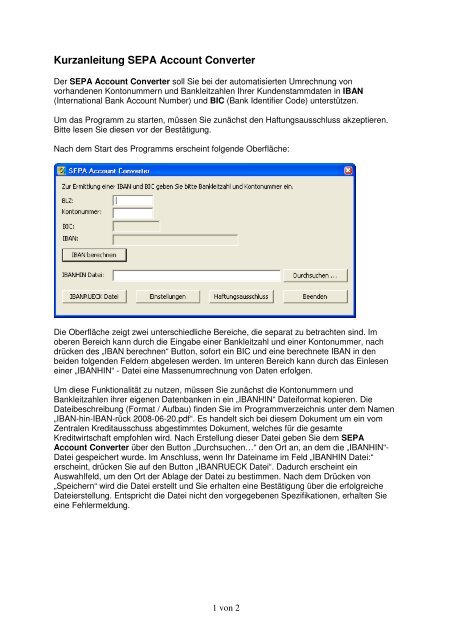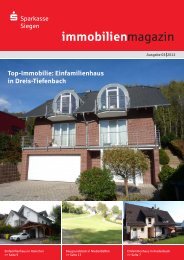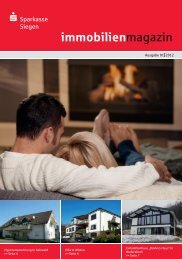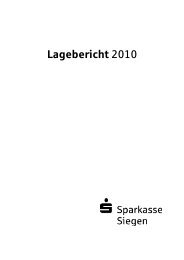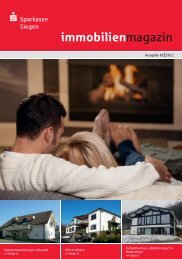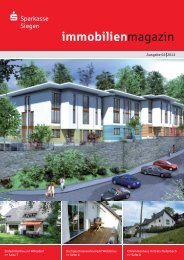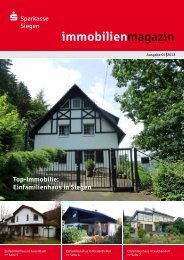Anleitung zum SEPA-Account-Converter
Anleitung zum SEPA-Account-Converter
Anleitung zum SEPA-Account-Converter
Erfolgreiche ePaper selbst erstellen
Machen Sie aus Ihren PDF Publikationen ein blätterbares Flipbook mit unserer einzigartigen Google optimierten e-Paper Software.
Kurzanleitung <strong>SEPA</strong> <strong>Account</strong> <strong>Converter</strong><br />
Der <strong>SEPA</strong> <strong>Account</strong> <strong>Converter</strong> soll Sie bei der automatisierten Umrechnung von<br />
vorhandenen Kontonummern und Bankleitzahlen Ihrer Kundenstammdaten in IBAN<br />
(International Bank <strong>Account</strong> Number) und BIC (Bank Identifier Code) unterstützen.<br />
Um das Programm zu starten, müssen Sie zunächst den Haftungsausschluss akzeptieren.<br />
Bitte lesen Sie diesen vor der Bestätigung.<br />
Nach dem Start des Programms erscheint folgende Oberfläche:<br />
Die Oberfläche zeigt zwei unterschiedliche Bereiche, die separat zu betrachten sind. Im<br />
oberen Bereich kann durch die Eingabe einer Bankleitzahl und einer Kontonummer, nach<br />
drücken des „IBAN berechnen“ Button, sofort ein BIC und eine berechnete IBAN in den<br />
beiden folgenden Feldern abgelesen werden. Im unteren Bereich kann durch das Einlesen<br />
einer „IBANHIN“ - Datei eine Massenumrechnung von Daten erfolgen.<br />
Um diese Funktionalität zu nutzen, müssen Sie zunächst die Kontonummern und<br />
Bankleitzahlen ihrer eigenen Datenbanken in ein „IBANHIN“ Dateiformat kopieren. Die<br />
Dateibeschreibung (Format / Aufbau) finden Sie im Programmverzeichnis unter dem Namen<br />
„IBAN-hin-IBAN-rück 2008-06-20.pdf“. Es handelt sich bei diesem Dokument um ein vom<br />
Zentralen Kreditausschuss abgestimmtes Dokument, welches für die gesamte<br />
Kreditwirtschaft empfohlen wird. Nach Erstellung dieser Datei geben Sie dem <strong>SEPA</strong><br />
<strong>Account</strong> <strong>Converter</strong> über den Button „Durchsuchen…“ den Ort an, an dem die „IBANHIN“-<br />
Datei gespeichert wurde. Im Anschluss, wenn Ihr Dateiname im Feld „IBANHIN Datei:“<br />
erscheint, drücken Sie auf den Button „IBANRUECK Datei“. Dadurch erscheint ein<br />
Auswahlfeld, um den Ort der Ablage der Datei zu bestimmen. Nach dem Drücken von<br />
„Speichern“ wird die Datei erstellt und Sie erhalten eine Bestätigung über die erfolgreiche<br />
Dateierstellung. Entspricht die Datei nicht den vorgegebenen Spezifikationen, erhalten Sie<br />
eine Fehlermeldung.<br />
1 von 2
Im Feld 10 der „IBANRUECK“ - Datei wird ein Kennzeichen für eine erfolgreiche / nicht<br />
erfolgreiche Kontenumstellung mitgegeben. Die Fehlercodes / Hinweise sind:<br />
Fehlercode /<br />
Hinweis<br />
Bedeutung<br />
00 Umstellung war erfolgreich<br />
10 (F) Bankleitzahl (Feld 5b) ungültig<br />
11 (H) Aufbau Kontonummer (Feld 5c) falsch, z.B. auf Grund der gemeldeten<br />
Prüfziffernrechnung<br />
13 (H) Gemeldete Bankleitzahl ist zur Löschung vorgemerkt und wurde gegen die<br />
Nachfolgebankleitzahl ausgetauscht<br />
14 (H) IBAN wurde auf Basis einer zur Löschung vorgemerkten Bankleitzahl<br />
ermittelt. Es liegt keine Nachfolgebankleitzahl vor<br />
20 (H) Aufbau der IBAN alt (Feld 5) ungültig<br />
22 (H) BIC (Feld 4) ist formal falsch (z.B. kein DE an Stelle 5 und 6)<br />
23 (H) BIC (Feld 4) ist formal richtig, kann aber nicht im Bankleitzahlenband der<br />
Deutschen Bundesbank gefunden werden<br />
40 (F) Konto ist kein Konto der umstellenden Stelle (gem. Feld 5 oder 5b)<br />
oder Verfahren nicht durch ausgebendes Institut freigegeben<br />
50 (F) IBAN-Berechnung nicht möglich<br />
(F) es findet keine IBAN Berechnung statt, es wird kein BIC ausgegeben<br />
(H) es findet eine IBAN Berechnung statt, Überprüfung des Ergebnisses erforderlich<br />
Unter dem Button „Einstellungen“ haben Sie die Möglichkeit, anstatt einer Gesamtdatei, für<br />
jede Bank-Institutsgruppe eine separate Datei erzeugen zu lassen. Somit können Sie die<br />
Daten, im Bedarfsfall, von den jeweiligen Banken verifizieren lassen. Weiterhin haben Sie die<br />
Möglichkeit unter Einstellungen einen „Default-Wert“ zu setzen, der die nach jedem<br />
Programmstart erforderliche erneute Angabe des Speicherorts überflüssig macht.<br />
Der <strong>SEPA</strong> <strong>Account</strong> <strong>Converter</strong> ist so eingestellt, dass nur Kontoverbindungen in IBAN und<br />
BIC umgerechnet werden, bei denen das ausgebende Kreditinstitut der Umrechnung<br />
zugestimmt hat. Kreditinstitute, welche einer Umrechnung nicht zugestimmt haben und<br />
welche <strong>zum</strong> Teil spezielle, dem <strong>SEPA</strong> <strong>Account</strong> <strong>Converter</strong> nicht bekannte Umrechnungsmethoden<br />
verwenden, sind in der Datei "CONFIG.INI" hinterlegt. Durch Löschen der Datei<br />
"CONFIG.INI" aus dem Programmverzeichnis haben Sie die Möglichkeit, eine Umrechnung<br />
für alle Konten durchzuführen. Bitte beachten Sie dabei, dass die so erhaltenen IBAN und<br />
BIC fehlerhaft sein können und deshalb mit ihren Kunden zu überprüfen sind.<br />
Da sich das Programm auf Daten der Deutschen Bundesbank bezieht, ist die Gültigkeit des<br />
Programms terminiert. Nach Ablauf der Gültigkeit hat die Deutsche Bundesbank aktuelle<br />
Daten bereitgestellt, die im <strong>SEPA</strong> <strong>Account</strong> <strong>Converter</strong> hinterlegt werden müssen. Sie<br />
erhalten dann folgende Meldung:<br />
2 von 2